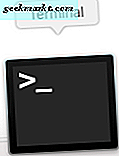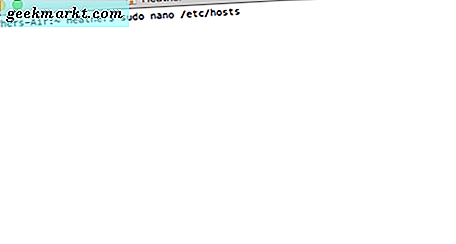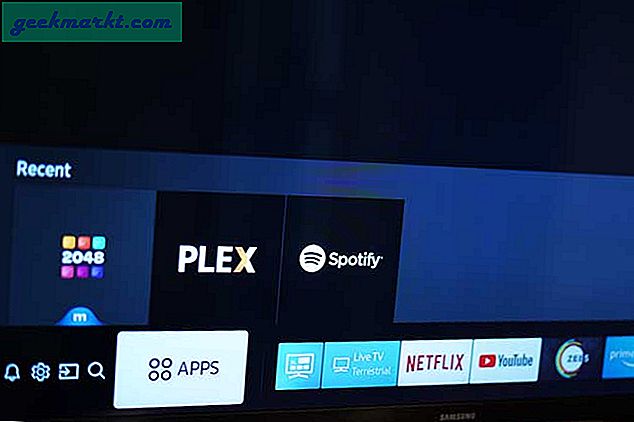डिफ़ॉल्ट DNS (डोमेन नाम सिस्टम) जानकारी को ओवरराइड करने के लिए आपके मैक पर होस्ट फ़ाइल का उपयोग किया जा सकता है। मेजबान फ़ाइल को बदलना आसान होता है जब आप इसके साथ रहने से पहले सर्वर का परीक्षण कर रहे होते हैं। आप मशीन आईपी पते के बजाय अपने डोमेन नाम का उपयोग करने में सक्षम होंगे। अपने कंप्यूटर के आईपी पते को दर्ज करके और उस डोमेन नाम का उपयोग करके, आपका मैक उस डिवाइस पर जाता है।
मेजबान फ़ाइलों का उपयोग करने का एक और तरीका है अपने आईपी पते के लिए 0.0.0.0 का उपयोग करके स्पाइवेयर को अवरुद्ध करना, फिर उस डोमेन का नाम दर्ज करना जिसे आप अवरुद्ध करना चाहते हैं।
होस्ट फ़ाइल संपादित करें
हम आपको दिखाएंगे कि आप अपने मैक पर टर्मिनल का उपयोग करके मेजबान फ़ाइल को सबसे प्रभावी तरीके से कैसे संपादित कर सकते हैं। टर्मिनल एप्लिकेशन आपके मैक की "यूटिलिटीज" फ़ोल्डर में है। सबसे पहले, आपको उस डिवाइस का आईपी पता जानना होगा जहां आप अपने मैक को निर्देशित करना चाहते हैं। अन्यथा, कम से कम उन इंटरनेट साइटों के डोमेन नामों को जानें जिन्हें आप अपने मैक से बचाना चाहते हैं।
- अपने मैक पर टर्मिनल पर नेविगेट करें और ट्रैक पैड पर दो बार टैप करें, या अपने माउस पर डबल क्लिक करें।
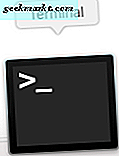
- अब, "सुडो नैनो / आदि / होस्ट्स" टाइप करें और अपने कीबोर्ड पर "एंटर" या "रिटर्न" दबाएं।
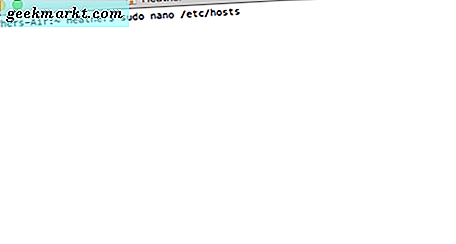
- इसके बाद, आगे बढ़ने के लिए आपको अपना व्यवस्थापक पासवर्ड दर्ज करना होगा।
आपको नैनो टेक्स्ट एडिटर में होना चाहिए। 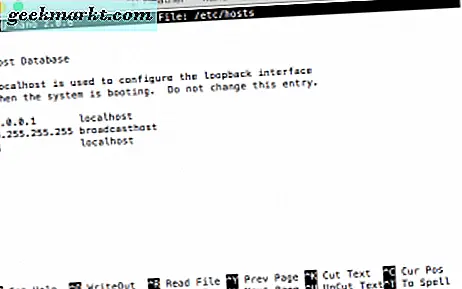
जब आप कोई नया डिवाइस या डोमेन जोड़ना चाहते हैं, तो अपने मैक के कीबोर्ड पर तीर कुंजियों का उपयोग करके कर्सर को ले जाएं, अपनी कर्सर को अपनी स्क्रीन पर टेक्स्ट के बाद रखें, और टाइपिंग शुरू करें। अपने स्थानीय नेटवर्क पर, आप किसी विशिष्ट आईपी पते को किसी डोमेन-प्रकार के आईपी पते पर मैप कर सकते हैं, फिर डोमेन नाम टाइप करें।
साइट्स से कैसे बचें
जब आप अपने मैक को विशेष वेबसाइटों से दूर रखने की कोशिश कर रहे हैं, तो 127.0.01 का उपयोग करें, जो आपके मैक को आपके मैक पर वापस मैप करता है। आपके मैक को राउटर द्वारा एक अलग आईपी पता सौंपा गया है, इसलिए उस मेजबान फ़ाइल में डिफ़ॉल्ट सेटिंग्स के कारण, स्थानीय मशीन पर 127.0.01 डिफ़ॉल्ट दर्ज करना।
आपके द्वारा किए जाने के बाद, आपके द्वारा संपादित की गई फ़ाइल को सहेजने के लिए अपने कीबोर्ड पर "नियंत्रण" और "ओ" कुंजी दबाए रखें। फिर, बाहर निकलने के लिए "नियंत्रण" और "एक्स" दबाए रखें।
DNS कैश साफ़ करें
एक बार जब आप टर्मिनल में कमांड लाइन पर वापस आ जाएंगे, तो "सुडो मारॉल-एचयूपी एमडीएनएस रेस्पॉन्डर" टाइप करें और फिर "रिटर्न" दबाएं। ऐसा करने से आपके मैक पर DNS कैश साफ़ हो जाता है और मेजबान फ़ाइल में किए गए किसी भी बदलाव के साथ भ्रम से बचा जाता है ।
खुद को एक नोट बनाओ
सड़क के नीचे किसी बिंदु पर, आपको अपने मैक पर चीजों को सही तरीके से काम करने के लिए मेजबान फ़ाइल में किए गए परिवर्तनों को पूर्ववत करने की आवश्यकता हो सकती है, इसलिए यह सर्वोत्तम है कि आप इन बदलावों को न भूलें। परिवर्तनों के बारे में एक दोस्ताना अनुस्मारक के रूप में अपने मैक नोट्स ऐप में स्वयं को एक नोट लिखें।